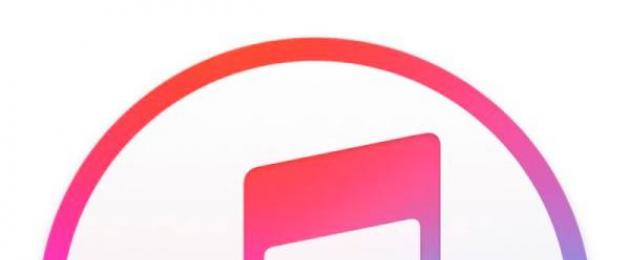اخیراً موضوع بهروزرسانی نرمافزار یا آیفونهای فلششونده، علاقهمندان به دستگاههای اپل را افزایش داده است. اطلاعات زیادی در اینترنت در مورد نحوه انجام این دستکاری ها وجود دارد، اما اغلب این دستورالعمل ها تفاوت های ظریف مربوط به خطاهای سیستم را در هنگام نصب سیستم عامل از دست می دهند. این مقاله مواردی را توضیح میدهد که آیفون را نمیتوان بازیابی کرد و در صورت بروز چنین خرابیهایی چه کاری میتوان انجام داد.
در واقع، دلایل زیادی برای امتناع از بازیابی یک ابزار از طریق iTunes وجود دارد. این می تواند مشکلاتی در سخت افزار دستگاه باشد یا یک نسخه قدیمی قدیمی که به شما اجازه نمی دهد آیفون را از طریق iTunes بازیابی کنید، ظاهر خطای 9 یا تنظیم مجدد نادرست تمام تنظیمات. در زیر تغییرات اصلی گسل ها با تجزیه و تحلیل دقیق هر یک از آنها آورده شده است.

اولین کاری که باید انجام دهید این است که iTunes را به روز کنید. برای انجام این کار، برنامه را باز کنید و آن را برای نسخه های جدید بررسی کنید. اگر نتوانستید گوشی خود را از طریق iTunes برگردانید، می توانید به سادگی برنامه را حذف کرده و دوباره از وب سایت رسمی دانلود کنید و آخرین نسخه iTunes را بررسی کنید. می توانید با مراجعه به این آدرس، از نحوه دانلود نسخه جدید iTunes مطلع شوید
هر چقدر هم که پیش پا افتاده به نظر برسد، یک راه اندازی مجدد ساده می تواند کمک کننده باشد: هم کامپیوتر و هم خود دستگاه اپل. در حالی که کامپیوتر خود را با استفاده از روش استاندارد راه اندازی مجدد می کنید، گوشی خود را بردارید و همزمان دکمه های پاور و هوم را به مدت 10 ثانیه نگه دارید و پس از آن گوشی هوشمند راه اندازی مجدد می شود. اکنون دوباره اتصال را امتحان کنید و فرآیند بازیابی را شروع کنید.
برای مدل های قدیمی آیفون

برای مدل های جدید (8، 8 پلاس، X)

تعویض کابل usb
ابتدا باید مطمئن شوید که اتصال با استفاده از سیم اصلی و تایید شده انجام شده است. واقعیت این است که اگر از کابل USB غیر اصلی استفاده کنید، باعث امتناع از نصب سیستم عامل می شود. اگر همه چیز خوب است، اما روند هنوز شروع نشده است، سیم و کانکتور را به دقت بررسی کنید تا آسیب ببیند.
استفاده از پورت USB متفاوت

خیلی اوقات، افراد یک دستگاه را از طریق پورت های واقع بر روی صفحه کلید یا سایر دستگاه های جانبی متصل می کنند و از اینکه نمی توانند دستگاه را دوباره فلش کنند تعجب می کنند. سعی کنید آیفون خود را از طریق درگاه USB دیگری که در پشت واحد سیستم قرار دارد وصل کنید.
تمیز کردن کامپیوتر
این روش به کمی تلاش نیاز دارد. شما باید برنامه ها و اجزای دستگاه های iOS را که روی رایانه یا لپ تاپ شما نصب شده اند حذف کنید. به «کنترل پنل» بروید و به بخش «برنامهها و ویژگیها» بروید، سپس تمام برنامههای اپل را حذف نصب کنید و در عین حال پاک شدن همه فایلهای اضافی را تأیید کنید.
فراموش نکنید که iTunes را نیز حذف کنید. از آنجایی که در هر صورت باید همه ابزارهای ضروری را دوباره دانلود کنید، قبل از نصب کامپیوتر خود را مجددا راه اندازی کنید. پس از اتمام مراحل، می توانید دوباره به روز رسانی سیستم عامل گوشی هوشمند را شروع کنید.
در حال ویرایش فایل هاست
هنگام بهروزرسانی یا تمدید دستگاه اپل، آیتونز مطمئناً با سرورهای اپل تماس میگیرد و اگر این کار انجام نشد، میتوانید با خیال راحت فرض کنید که فایل میزبان در رایانه شخصی تغییر کرده است.
به عنوان یک قاعده، سند میزبان توسط ویروس های سیستم اصلاح می شود، بنابراین، قبل از از سرگیری فایل میزبان شروع، ترجیح داده می شود لپ تاپ را برای وجود تهدیدات ویروس بررسی کنید. این کار را می توان از طریق یک آنتی ویروس با اجرای حالت شناسایی یا با پشتیبانی از ابزار ویژه Dr.Web CureIt انجام داد که فایل های لازم را ضد عفونی می کند. اگر مشکلات باقی ماند، ادامه دهید.
غیرفعال کردن آنتی ویروس

به لطف مراقبت بیش از حد برنامه های آنتی ویروس، آنها می توانند فرآیندهای خاص، حتی برنامه های کاملاً ایمن را مسدود کنند. iTunes نیز ممکن است در این لیست سیاه قرار گیرد که منجر به تداخل و خرابی می شود، به همین دلیل است که در هنگام بازیابی، امکان بازگرداندن iOS به آخرین نسخه معمولی وجود ندارد. ابتدا حلزون را به لیست حذف آنتی ویروس اضافه کنید، اگر این کار کمکی نکرد، مسدود کننده را به طور کامل غیرفعال کنید و نتیجه را بررسی کنید.
بازیابی از طریق حالت DFU
این حالت برای احیای اضطراری گجت های اپل در نظر گرفته شده است. برای استفاده از آن، دستورالعمل های زیر را دنبال کنید:
- ابتدا گوشی خود را به طور کامل خاموش کنید و برنامه iTunes را بر روی کامپیوتر خود اجرا کنید.
- سپس دستگاه را از طریق کابل USB به پورت متصل کرده و آن را به حالت DFU تغییر دهید.
- برای انجام این کار، دکمه های "Home" و "ON" را همزمان نگه دارید. هر دو دکمه را نمی توان به مدت 10 ثانیه رها کرد، پس از آن باید کلید "ON" را رها کنید و دکمه دوم را نگه دارید تا آیفون در برنامه روی رایانه شخصی ظاهر شود.
- برنامه به شما اطلاع می دهد که می توانید روند بازیابی را شروع کنید. پس از تایید عمل، تلفن همراه شما به روز می شود و به طور عادی کار می کند.

با استفاده از کامپیوتر دیگری
آخرین امید برای صاحب ناامید یک گوشی هوشمند آسیب دیده این است که سعی کند دستگاه را با اتصال به رایانه شخصی دیگر بازیابی کند. قبل از انجام این کار، باید مطمئن شوید که سیستم دارای آخرین نسخه iTunes است و ویندوز نصب شده روی رایانه شما دارای مجوز است. پس از اتصال تلفن هوشمند خود به رایانه، در صورت امکان، iOS را از طریق درگاه USB بازیابی کنید. اگر حتی این روش هم کمکی نکند، اوضاع بسیار بد است.
به احتمال زیاد، باید دستگاه را به یک مرکز خدمات ببرید، جایی که می توان آن را با گارانتی تعویض کرد یا عیب را شناسایی و تعمیر کرد. 90٪ مشکل در تراشه حافظه است که مسئول ذخیره فایل های iOS است.

نتیجه
با آزمودن تمام روش های توضیح داده شده در بالا برای تعمیر و بازیابی سیستم عامل یک گجت اپل، 100% تشخیص خواهید داد که در صورت خرابی، این بخش نرم افزار مقصر نیست، بلکه بخش مکانیکی است که بیشتر به احتمال زیاد، به سادگی امکان تغییر سیستم عامل وجود نخواهد داشت. برای آسانتر کردن کارتان، با یک متخصص تماس بگیرید که مطمئناً میتواند به شما کمک کند.
ویدئو
به روز رسانی سیستم عامل و بازیابی سیستم در آیفون با استفاده از روش های مختلفی انجام می شود. شما به راحتی می توانید سیستم را بازیابی کنید و عملکرد را به ابزار موبایل خود بازیابی کنید. در این مقاله به شما خواهیم گفت که چگونه دستگاه iOS خود را بازیابی کنید.
فناوری چشمک زن آیفون یا آیپد در بازیابی اطلاعات ساده و موثر است. به همین دلیل است که هر کاربر یک ابزار موبایل با iOS باید بداند که چگونه این روش را انجام دهد. در بیشتر موارد، دارندگان آیفون و آیپد در صورت بروز مشکل در عملکرد گجت موبایل خود، با مراکز تخصصی تماس می گیرند. هزینه خدمات تخصصی امروزه بسیار بالاست. در حالی که هیچ مشکلی در انجام بازیابی سیستم وجود ندارد. اگر فناوری های عملیاتی به درستی دنبال شوند، بازیابی و چشمک زدن بیش از 10 دقیقه طول نمی کشد.
دستورالعمل فلش کردن و بازیابی آیفون با استفاده از iTunes.
فلش زدن گوشی هوشمند آیفون چیست؟
پوسته اصلی نرم افزار کنترل در iPad سیستم عامل iOS است. هنگام فلش گوشی هوشمند، با سیستم عامل کار می کنید. نرم افزار در حال بازیابی و به روز رسانی است.
گزینه های چشمک زن
فلش کردن دستگاه های iOS معمولاً به عنوان دو فرآیند درک می شود:
به روز رسانی.
بهبود.
فناوری انجام این دو فرآیند یکسان است. در عین حال باید گفت که کاربر هنگام بازیابی سیستم عامل قدیمی خود را دریافت می کند. در حالی که هنگام به روز رسانی، نسخه جدیدی از iOS نصب می شود.
روش های فلش زدن
فلش کردن آیفون به دو صورت انجام می شود. علاوه بر این، یکی از روش ها جهانی است که امکان استفاده از آن را برای به روز رسانی و ترمیم می دهد. در حالی که روش دوم فلش به طور انحصاری برای به روز رسانی استفاده می شود.
فلش کردن آیفون با استفاده از iTunes.
آپدیت iOS از طریق وای فای.
هنگام استفاده از روش اول، سیستم عامل با استفاده از برنامه iTunes در ابزار موبایل بارگذاری می شود. یک فناوری فلش مشابه برای نسخههای iOS 4.3.5 مرتبط است. برای نسخه های جدیدتر سیستم عامل ها، از روش به روز رسانی از طریق هوا استفاده می شود.
تفاوت بین به روز رسانی و بازیابی
هنگام انجام کار برای بازیابی و به روز رسانی آیفون، کار با بخش نرم افزاری دستگاه انجام می شود.
هنگام انجام بازیابی، آیفون دستگاه را به تنظیمات اولیه خود برمی گرداند. تمام تنظیمات به صورت دستی به تنظیمات کارخانه بازگردانده می شود و محتوای موجود و اطلاعات شخصی از تلفن هوشمند حذف می شود.
هنگام بازیابی، تمام تنظیمات موجود به حالت کارخانه بازنشانی می شوند و آخرین نسخه iOS تمیز نصب می شود.
هنگام به روز رسانی یک ابزار موبایل از اپل، نسخه قدیمی سیستم عامل با نسخه جدیدتر جایگزین می شود. در عین حال، تمام داده های شخصی، تنظیمات و محتوا دست نخورده باقی می مانند و در نسخه جدید سیستم عامل ذخیره می شوند.
همانطور که می بینید، تفاوت بین به روز رسانی و بازیابی آیفون در این است که به روز رسانی اطلاعات شخصی و محتوای آیفون را حذف نمی کند.
توسعه دهندگان گوشی هوشمند آیفون دستگاه خود را به قابلیت کار در چند حالت مجهز کرده اند. این می تواند حالت عادی، حالت به روز رسانی سیستم عامل و حالت بازیابی باشد.
بازیابی و به روز رسانی آیفون در حالت های زیر امکان پذیر است:
- در حالت DFU
- در حالت بازیابی
- در حالت عادی
بازیابی از طریق iTunes
بهبودآیفون با استفاده از iTunes شما نیاز دارید:
آخرین نسخه iOS از قبل دانلود شده است.
آخرین نسخه iTunes را دانلود و نصب کرد.

با دانلود نسخه مورد نیاز iOS از قبل، می توانید به میزان قابل توجهی در زمان خود صرفه جویی کنید.

در آیفون هنگام بازیابی سیستم، باید Find My iPhone را غیرفعال کنید. این را می توان در تنظیمات انجام داد.

آیفون را با استفاده از کابل به کامپیوتر وصل می کنیم. برنامه باید به طور خودکار ابزار موبایل متصل را شناسایی کند.

به صفحه همگام سازی برویدآیفون با iTunes.


در پنجره ای که ظاهر می شود، فایلی را که قبلاً با سیستم عامل جدید دانلود کرده اید انتخاب کنید. ما درخواست بازیابی را تأیید می کنیمآیفون و iTunes به طور خودکار فرآیند بازیابی را آغاز می کند. شما نیازی به انجام هیچ اقدام دیگری ندارید. این برنامه تمام کارها را به صورت موضوعی انجام خواهد داد.

استفاده از iTunes به شما این امکان را می دهد که کاربر را از بارگیری نسخه های سیستم عامل بی نیاز کنید. اما در عین حال، باید در نظر داشته باشید که iTunes آخرین سیستم عامل iOS را که امروز در دسترس است دانلود می کند. این همان چیزی است که روی گوشی هوشمند شما نصب خواهد شد.
بازیابی از حالت DFU و حالت بازیابی
بازیابی آیفون از حالت به روز رسانی سیستم عامل و حالت بازیابی یکسان است. فقط باید آیفون خود را قبل از انجام مراحل بازیابی وارد حالت مناسب کنید.
آیفون را وارد حالت مناسب می کنیم.
دستگاه را با کابل USB به کامپیوتر متصل می کنیم و iTunes را راه اندازی می کنیم.

کلید Shift را نگه داشته و تب Restore را انتخاب کنید.

فایل دانلود شده قبلی را باز کنید و نیاز به انجام بازیابی را تأیید کنید. بعد، iTunes تمام کارها را به تنهایی انجام می دهد.

آیا امکان بازنشانی تنظیمات بدون انجام آپدیت وجود دارد؟
در برخی موارد، اگر نیاز به بازیابی سیستم باشد، بسیاری از دارندگان ابزارهای تلفن همراه مایل به به روز رسانی سیستم عامل نیستند، بلکه فقط تنظیمات را به مقادیر اصلی خود بازنشانی می کنند. این برای دارندگان دستگاه هایی که جیلبریک شده اند مرتبط خواهد بود. واقعیت این است که جیلبریک برای آخرین نسخه های سیستم عامل در دسترس نیست، بنابراین اگر iOS را به روز کنید، همیشه جیلبریک را از دست خواهید داد.
به روز رسانی و بازیابی قفل شده برای استفاده با اپراتورهای مختلف تلفن همراهآیفون میتواند منجر به .. شود:
ضررهای فرار از زندان
انسداد کامل قفل شدهآیفون.
اگر نیاز به تنظیم مجدد تنظیمات بدون به روز رسانی دارید، می توانید از یک ابزار ویژه استفاده کنید که به شما امکان می دهد دستگاه را تمیز کنید و تنظیمات را بازنشانی کنید.آیفون به کارخانه ها توصیه می کنیم از ابزار SemiRestore برای این کار استفاده کنید.
به روز رسانی گوشی های هوشمند.
دو گزینه برای به روز رسانی دستگاه iOS شما وجود دارد.
با استفاده از اتصال بی سیم
اتصال به کامپیوتر و استفاده از iTunes.
انجام به روز رسانی با استفاده از iTunes عملاً هیچ تفاوتی با بازیابی یک ابزار تلفن همراه ندارد. زمانی که یک بهروزرسانی از طریق هوا به شما امکان میدهد تمام کارها را با استفاده از WiFi انجام دهید.
به روز رسانی از طریق iTunes.
باید ابزار موبایل خود را با استفاده از کابل به رایانه خود متصل کرده و iTunes را راه اندازی کنید.

دستگاه خود را از منوی دستگاه انتخاب کنید.

صفحه همگام سازی را باز کنید و روی دکمه به روز رسانی کلیک کنید. به روز رسانی به آخرین نسخه iOS را تأیید کنید.
iTunes به طور خودکار آخرین نسخه سیستم عامل را دانلود و بر روی گجت موبایل شما نصب می کند. همچنین می توانید سیستم عامل مورد نیاز خود را از قبل دانلود کنید و آن را نصب کنید. برای انجام این کار، هنگامی که روی دکمه Update کلیک می کنید، باید کلید Shift را نگه دارید و سپس مکان سیستم عامل ذخیره شده را مشخص کنید.
پس از به روز رسانی، نسخه جدیدی از سیستم عامل iOS را با تنظیمات ذخیره شده و تمام محتوای کاربر دریافت خواهید کرد.
به روز رسانی از طریق وای فای.
با شروع نسخه پنجم سیستم عامل iOS، کاربران گجت های موبایلی این امکان را دارند که سیستم عامل ها را با استفاده از فناوری WiFi به روز کنند. در تنظیمات ابزارهای تلفن همراه خود، آنها می توانند آیتم منوی به روز رسانی نرم افزار را پیدا کنند. در این حالت، به روز رسانی منحصراً هنگام استفاده از اتصال به اینترنت از طریق فناوری WiFi انجام می شود. این امر محافظت در برابر بارگیری یک فایل سیستم عامل سنگین با استفاده از اتصال گران قیمت 3G را تضمین می کند.
کاربر باید به منوی تنظیمات - پایه - به روز رسانی نرم افزار برود.

بر روی دکمه دانلود و نصب کلیک کنید و شرایط دانلود را بپذیرید.

در مرحله بعد، باید منتظر بمانید تا مراحل دانلود و به روز رسانی کامل شود. لازم به یادآوری است که هنگام به روز رسانی سیستم عامل، تمام اطلاعات کاربر ذخیره می شود. با این حال، این روش برای دستگاه های قفل شده و جیلبریک توصیه نمی شود.
ما یک ویدیوی کوتاه را به شما پیشنهاد می کنیم که روند به روز رسانی و بازیابی آیفون را با جزئیات نشان می دهد. همانطور که می بینید فلش کردن یک گجت موبایل هیچ مشکلی ندارد.
شما می توانید به راحتی خودتان این کار را انجام دهید و در استفاده از خدمات متخصصان حرفه ای مراکز خدمات صرفه جویی کنید.
رمز عبور آیفون خود را فراموش کرده اید و خارج از دستگاه شما قفل شده است؟ بسیاری از افراد ممکن است در این شرایط قرار بگیرند. در واقع، این ممکن است به دلایل مختلفی اتفاق بیفتد، به عنوان مثال، شما به سادگی رمز عبور را فراموش کرده اید، شخصی می خواهد نگاهی به آیفون شما بیاندازد و به اشتباه رمز عبور اشتباه را وارد کند تا آیفون شما غیرفعال شود. در چنین شرایطی تنها راه حل این مشکل ریستور آیفون است. راه های مختلفی وجود دارد که به شما کمک می کند تنها در چند دقیقه آیفون را بدون رمز عبور به تنظیمات کارخانه بازگردانید. در این پست شما را راهنمایی می کنیم تا آیفون XS/XR/X/8/8 Plus/7/7 Plus/6S/6S Plus/6/5 بدون iTunes را به راحت ترین روش به حالت کارخانه بازنشانی کنید.
3 روش برتر برای باز کردن قفل آیفون / آی پد
روش 1. از طریق iCloud از قفل رمز عبور در آیفون عبور کنید
اگر به دنبال راهی برای ریست فکتوری آیفون بدون آیتونز یا رمز عبور هستید، اگر قبلا قابلیت Find My iPhone را فعال کرده اید، می توانید از این روش استفاده کنید. ویژگی Find My iPhone باید بتواند به شما کمک کند تمام داده های دستگاه خود را از بین ببرید. انجام دهید:
1. در یک مرورگر وب، صفحه iCloud.com را باز کنید، مراحل مجوز را با استفاده از Apple ID و رمز عبور خود انجام دهید.

3. روی حذف دستگاه کلیک کنید. با این کار آیفون و رمز عبور فراموش شده شما پاک می شود.
پس از انجام این کار، اکنون می توانید از یک دستگاه پشتیبان بازیابی کنید یا به عنوان جدید راه اندازی کنید.
توجه به این نکته بسیار مهم است که برای اینکه بتوانید از سرویس Find My iPhone استفاده کنید، باید آیفون خود را به Wi-Fi یا شبکه تلفن همراه متصل کنید.
روش 2. نحوه حذف رمز عبور از آیفون با استفاده از Tenorshare 4uKey
اگر می خواهید آیفون خود را به تنظیمات کارخانه بازنشانی کنید و رمز عبور آیفون خود را حذف کنید، این مقاله همچنین یکی از ساده ترین و سریع ترین راه ها را برای حل مشکل شما ارائه می دهد. یک ابزار باز کردن قفل آیفون است که به شما امکان می دهد قفل آیفون خود را بدون رمز عبور باز کنید. این نرم افزار به زبان روسی نیز موجود است.
قبل از شروع برنامه را بر روی رایانه شخصی / مک خود دانلود و نصب کنید.
مرحله 1. برنامه را اجرا کنید و آیفون خود را از طریق کابل USB به رایانه خود متصل کنید.
مرحله 2: هنگامی که ابزار دستگاه شما را شناسایی کرد، می توانید روی "شروع به کار" کلیک کنید تا رمز عبور آیفون حذف شود.

مرحله 3: قبل از باز کردن رمز عبور آیفون خود، آخرین سیستم عامل iOS را به صورت آنلاین دانلود کنید.

مرحله 4: هنگامی که نرم افزار در رایانه شما بارگیری شد، می توانید روی "Open Now" کلیک کنید تا بازیابی آیفون بدون رمز عبور شروع شود.

مرحله 5. کل فرآیند چند دقیقه طول می کشد. لطفاً دستگاه خود را به فرآیند بازیابی سیستم متصل نگه دارید.
مرحله 6: هنگامی که رمز عبور آیفون با موفقیت حذف شد، می توانید آیفون خود را به عنوان جدید تنظیم کنید، از جمله رمز عبور، Touch ID.
روش 3. بازیابی آیفون از طریق ابزار، اگر آیفون غیر فعال است، به iTunes متصل شوید
شما گزینه دیگری برای بازگرداندن آیفون غیرفعال به تنظیمات کارخانه بدون iTunes با استفاده از ابزار System Restore دارید - .
اکنون آخرین نسخه برنامه را با کلیک بر روی نماد دانلود زیر نصب کنید:
مرحله 1: برنامه را اجرا کنید و آیفون خود را با استفاده از کابل به رایانه خود متصل کنید. برای ورود مستقیم به رابط بازیابی سیستم پیشرفته، روی "بازنشانی به تنظیمات کارخانه آیفون" در گوشه بالا کلیک کنید.

مرحله 2: در حالت پیشرفته، روی "Fix" کلیک کنید تا دانلود بسته سیستم عامل شروع شود.

مرحله 3: بسته سیستم عامل مناسب را با کلیک بر روی دکمه "دانلود" دانلود کنید.
مرحله 4. پس از دانلود بسته سیستم عامل، تکمیل و موفقیت آمیز خواهد بود. برای بازگرداندن آیفون به تنظیمات کارخانه، روی «شروع بازیابی» کلیک کنید.
بنابراین، این اساساً کاری است که می توانید برای تنظیم مجدد آیفون خود به حالت کارخانه انجام دهید. اما همانطور که در بخش نکات ذکر شد، اگر از انجام برخی سفارشی سازی در آیفون خود می ترسید، آن را خراب نکنید. او را مستقیماً به تجربه عیبیابی هدایت کنید تا مشکل رمز عبور فراموش شده را حل کند.
اگر تو هم می خواهی. روش های بالا ممکن است مشکل شما را حل کند.
هر صاحب یک دستگاه iOS، چه یک کاربر تازه کار یا یک گیک، باید بداند که بازیابی آیفون چیست و چه تفاوتی با یک به روز رسانی دارد. علاوه بر این، همه اینها حداقل ساده است - ابتدایی.
برای کسانی که «در جریان» نیستند، به عنوان بخشی از دستورالعملهای امروز، با این که فلش آیفون چیست، چه گزینهها و روشهایی برای فلش کردن وجود دارد، چگونه بازیابی دستگاه iOS با بهروزرسانی آن متفاوت است، و نحوه انجام آن آشنا میشویم. فلش آیفون
چرا می گوییم هر دارنده دستگاهی باید مهارت فلش کردن آیفون یا آیپد را داشته باشد؟ شایسته نیست که صاحب چنین دستگاه گران قیمت و انحصاری هر زمان که در عملکرد دستگاه iOS در سطح نرم افزار با مشکل مواجه می شود یا اپل نسخه جدیدی از سیستم عامل موبایل iOS را ارائه کرده است به مرکز خدمات مراجعه کند. علاوه بر این، خود فرآیند بیش از 10 دقیقه طول نمی کشد و در بیشتر موارد به حداقل تلاش کاربر نیاز دارد.
ما به عنوان مثال به موضوع دستورالعمل های امروز با استفاده از آیفون نگاه خواهیم کرد، بنابراین برای ما و شما خوانندگان عزیز آسان تر خواهد بود.
فریمور آیفون چیست؟
اگر در مورد سیستم عامل یک دستگاه iOS به عنوان یک جزء نرم افزاری صحبت کنیم، سیستم عامل آیفون نرم افزار یا سیستم عامل آن است. در اپل، نرم افزار آیفون، آی پاد تاچ و آیپد به اختصار iOS نامیده می شود که به معنای سیستم عامل آیفون است.
اگر در مورد فلش کردن یک دستگاه iOS به عنوان یک فرآیند صحبت کنیم، فلش کردن آیفون فرآیند بازیابی یا به روز رسانی نرم افزار دستگاه است. متداول ترین اصطلاح "چشمک زدن" است.
گزینه های چشمک زن آیفون
2 فرآیند در فلش کردن دستگاه iOS وجود دارد:
- بهبود؛
- به روز رسانی.
در هسته آنها، فرآیندها یکسان است: در حالت اول و دوم، در نتیجه فلش آیفون، یک iOS جدید نصب می شود. علاوه بر این، مفهوم "جدید" در مورد بازیابی آیفون به نسخه سیستم عامل اشاره نمی کند، بلکه به وضعیت آن، به عبارت دیگر، "تمیز" اشاره دارد.
روش های فلش آیفون
شما می توانید آیفون خود را به 2 روش reflash کنید، یکی از آنها جهانی است، یعنی. هم برای بازیابی و هم برای آپدیت استفاده می شود، دومی فقط برای به روز رسانی است:
- سیستم عامل آیفون از طریق iTunes;
در حالت اول، نرم افزار بر روی کامپیوتر دانلود می شود و با استفاده از ترکیب کننده رسانه آیتونز، مستقیماً در دستگاه iOS دانلود می شود. معتبر برای iOS 4.3.5 فراگیر. برای iOS 5 و بالاتر، روش دوم امکان پذیر است، که شامل به روز رسانی iOS به طور مستقیم از دستگاه از طریق اینترنت از طریق یک شبکه بی سیم (Wi-Fi) است.
تفاوت بین ریستور آیفون و آپدیت آن چیست؟
همانطور که قبلاً گفتیم، بازیابی یا به روز رسانی آیفون به طور خاص به بخش نرم افزاری دستگاه مربوط می شود.
بازیابی آیفون فرآیند بازگرداندن دستگاه به تنظیمات اولیه است. هنگام بازیابی، تمام محتوا (عکسها، ویدیوها، موسیقی) و اطلاعات شخصی (دفترچه تلفن، اطلاعات تقویم) از آیفون حذف میشود و تنظیمات دستگاه به تنظیمات کارخانه بازنشانی میشود.
به طور خلاصه، بازیابی آیفون به معنای بازنشانی دستگاه به حالت کارخانه و نصب یک نسخه iOS «تمیز» آخرین نسخه است.
به روز رسانی آیفون به فرآیند انتقال از نسخه قدیمی iOS به نسخه جدیدتر اشاره دارد. در نتیجه به روز رسانی، تمام محتوا، داده های شخصی و تنظیمات دست نخورده باقی می ماند و iOS به نسخه جدید به روز می شود.
همانطور که می بینید، تفاوت اساسی بین بازیابی و به روز رسانی آیفون تنها در این است که در نتیجه به روز رسانی، محتوا و اطلاعات شخصی از تلفن حذف نمی شود.
نتیجه این است:
بازیابی آیفون = حذف محتوا + تنظیم مجدد کارخانه + آپدیت iOS
همانطور که می دانید، آیفون مانند هر دستگاه iOS دیگری می تواند در چندین حالت ارائه شده توسط سازنده باشد: حالت عادی، (حالت بازیابی) و (حالت DFU).
امکان بازیابی یا به روز رسانی آیفون در حالت های زیر وجود دارد:
- در حالت عادی؛
- در حالت بازیابی؛
- در حالت DFU
چگونه آیفون را از طریق iTunes بازیابی کنیم؟
برای بازیابی آیفون از طریق iTunes به موارد زیر نیاز داریم:
- آخرین نسخه iTunes (ترجیحا). در زمان نوشتن، iTunes 11.1.5.5 جاری است. ;
 پنجره iTunes که می گوید به روز رسانی لازم نیست
پنجره iTunes که می گوید به روز رسانی لازم نیست
- یک فایل از پیش دانلود شده با نسخه ای که در حال حاضر روی آیفون نصب شده است (اختیاری).
 هشدار در iTunes هنگام فلش کردن iOS
هشدار در iTunes هنگام فلش کردن iOS
بنابراین، فرض کنید آخرین نسخه iTunes را روی رایانه خود نصب کرده اید و فایل سیستم عامل مدل آیفون خود را روی هارد دیسک خود دانلود کرده اید.
1 اگر عملکرد “ ” در آیفون شما فعال است، آن را در تنظیمات دستگاه غیرفعال کنید.
 هشدار iTunes برای غیرفعال کردن آیفون را پیدا کنید
هشدار iTunes برای غیرفعال کردن آیفون را پیدا کنید
2 آیفون خود را با استفاده از کابل USB به رایانه خود وصل کنید.
اگر تنظیمات iTunes طوری تنظیم نشده اند که به طور خودکار برنامه را هنگام اتصال یک دستگاه iOS راه اندازی کنند، iTunes را اجرا کنید.
 انتخاب دستگاه در iTunes
انتخاب دستگاه در iTunes
3 با کلیک بر روی دکمه ای که نام نوع دستگاه در گوشه سمت راست بالا در کنار "" به صفحه تنظیمات همگام سازی دستگاه با iTunes بروید. فروشگاه آیتونز"؛
 اطلاعات دستگاه در iTunes
اطلاعات دستگاه در iTunes
4 در حالی که دکمه " تغییر مکان"در صفحه کلید در موقعیت فشرده، روی دکمه کلیک کنید" بازگرداندن» (برای مک باید دکمه را فشار دهید Alt+Restore). پنجره ای برای انتخاب یک فایل سیستم عامل از دیسک محلی ظاهر می شود.

5 فایل سیستم عامل دانلود شده قبلی را با پسوند “ انتخاب کنید. ipsw"و روی دکمه کلیک کنید باز کن". درخواست بازگردانی آیفون خود را تأیید کنید. iTunes فرآیند بازیابی را آغاز می کند. هیچ اقدام دیگری از شما لازم نیست. در این صورت دستگاه به حالت اولیه منتقل شده و دستگاه به حالت کارخانه باز می گردد.
 تأیید شروع فرآیند سیستم عامل در iTunes
تأیید شروع فرآیند سیستم عامل در iTunes
 آیفون در حال فلش شدن است
آیفون در حال فلش شدن است
مهم دانستن است
فرآیند بازیابی آیفون را می توان بدون نیاز به دانلود فایل سیستم عامل روی هارد دیسک به طور کامل به iTunes سپرد، اما پس از چنین بازیابی، اگر نسخه جدیدتر iOS در iTunes موجود باشد، بر روی آیفون نصب می شود. در واقع محتوا حذف می شود، تنظیمات ریست می شوند و آیفون به iOS جدید آپدیت می شود.
چگونه آیفون را از حالت ریکاوری و حالت DFU بازیابی کنیم؟
مراحل بازگردانی آیفون از حالت ریکاوری ( حالت بازیابی) یا حالت به روز رسانی سیستم عامل ( DFU-mode) کاملاً یکسان است، تنها با یک استثنا، قبل از بازیابی، باید آیفون را به ترتیب در حالت بازیابی یا DFU Mode قرار دهید.
2. دستگاه خود را با استفاده از کابل USB به رایانه خود متصل کرده و iTunes را اجرا کنید. این برنامه آیفون را در حالت بازیابی شناسایی می کند.
 آیتونز آیفون را در حالت بازیابی تشخیص می دهد
آیتونز آیفون را در حالت بازیابی تشخیص می دهد
3. در حالی که " تغییر مکان"در صفحه کلید خود، روی" کلیک کنید بازگرداندن"(کاربران مک باید " را فشار دهند Alt+Restore«);
پنجره انتخاب فایل سیستم عامل iOS
4. فایل سیستم عامل دانلود شده قبلی را با پسوند " باز کنید ipsw". آیتونز بقیه کارها را بر عهده خواهد گرفت، منتظر بمانید تا فرآیند تکمیل شود.
 شروع فرآیند سیستم عامل آیفون در iTunes
شروع فرآیند سیستم عامل آیفون در iTunes
آیا می توان آیفون را بدون به روز رسانی iOS ریست کرد؟
اگر در مورد بازیابی آیفون "تمیز" از طریق iTunes صحبت کنیم، نتیجه آخرین نسخه iOS نصب شده روی دستگاه خواهد بود، یعنی. در واقع، به روز رسانی سیستم عامل رخ می دهد، و این همیشه ضروری نیست، به خصوص برای دارندگان دستگاه های جیلبریک. چرا؟ از آنجا که یک جیلبریک برای نسخه فعلی سیستم عامل آیفون، به طور معمول، بسیار دیر ظاهر می شود، و در نتیجه، به روز رسانی آیفون منجر به از بین رفتن جیلبریک می شود.
بازیابی/بهروزرسانی آیفون قفل شده (قفل شده به اپراتور سلولی خاص) با جیلبریک شامل موارد زیر است:
- مسدود کردن آیفون "قفل شده" - نمی توانید دستگاه را به شبکه تلفن همراه اپراتور دیگر وصل کنید.
- از دست دادن جیلبریک
خوشبختانه راهی وجود دارد که بدون به روز رسانی نسخه iOS و بدون از دست دادن جیلبریک، تمامی مطالب را از آن حذف کنید. قبلاً در مورد ابزار SemiRestore صحبت کرده ایم که به شما امکان می دهد محتویات یک دستگاه iOS را پاک کنید و تنظیمات آن را بدون از دست دادن به تنظیمات کارخانه بازنشانی کنید. اگر دستگاه «قفل شده» یا «جی بروکن» دارید از آن استفاده کنید.

آپدیت آیفون
قبلاً اشاره کردیم که 2 راه برای به روز رسانی دستگاه iOS شما به آخرین نسخه iOS وجود دارد:
- با اتصال به کامپیوتر از طریق iTunes;
- مستقیماً از دستگاه iOS شما از طریق وای فای.
روش اول عملاً هیچ تفاوتی با بازگرداندن آیفون به نسخه سیستم عامل فعلی ندارد. دومی به شما امکان می دهد بدون اتصال به رایانه از طریق Wi-Fi، آیفون خود را به آخرین iOS به روز کنید.
به روز رسانی آیفون از کامپیوتر از طریق iTunes
1. آیفون خود را با استفاده از کابل USB به رایانه خود متصل کرده و iTunes را اجرا کنید. به منوی "دستگاه ها" بروید و دستگاه خود را انتخاب کنید.
 انتخاب دستگاه در iTunes
انتخاب دستگاه در iTunes
2. در صفحه تنظیم همگام سازی و تنظیمات اتصال دستگاه به iTunes، روی " کلیک چپ کنید. به روز رسانی". تأیید کنید که آیفون شما به آخرین نسخه iOS به روز شده است.

3. می توانید با دانلود iOS فعلی در هارد دیسک خود، در زمان صرفه جویی کنید و منتظر نباشید تا iOS در پوشه سرویس iTunes بارگیری شود. با استفاده از ترکیب " Shift+Refresh» به روز رسانی سیستم عامل را از دیسک سخت شروع کنید.
پس از به روز رسانی، شما یک آیفون با آخرین iOS در هیئت مدیره دریافت خواهید کرد.
آیفون را از طریق Wi-Fi به روز کنید
با ظهور iOS 5.0، توسعه دهندگان توانایی به روز رسانی سیستم عامل را مستقیماً در سیستم عامل تلفن همراه ادغام کردند. از iOS 5.0 و بالاتر، آیتم منوی "به روز رسانی نرم افزار" در تنظیمات دستگاه های iOS موجود است. به روز رسانی تنها زمانی در دسترس است که از طریق Wi-Fi به اینترنت متصل شوید. پهنای باند اتصالات اینترنت سلولی اجازه به روز رسانی iOS را از طریق اتصال 2G یا 3G نمی دهد.
1. در آیفون، به تنظیمات – پایه ای – به روز رسانی نرم افزار;
 در تنظیمات آیفون به به روز رسانی نرم افزار بروید
در تنظیمات آیفون به به روز رسانی نرم افزار بروید
2. روی " ضربه بزنید دانلود و نصبو در پنجره بعدی شرایط استفاده را بپذیرید. منتظر بمانید تا فرآیند تکمیل شود.
 به روز رسانی آیفون از طریق وای فای به این صورت است
به روز رسانی آیفون از طریق وای فای به این صورت است
اجازه دهید یک بار دیگر به شما یادآوری کنیم که به روز رسانی iOS منجر به از بین رفتن اطلاعات و محتوای کاربر و بازنشانی تنظیمات نمی شود، اما برای دستگاه های "جیلبریک" و "قفل" خطرناک است.
ویدئویی در مورد نحوه به روز رسانی به iOS 11 از طریق WiFi در iPhone 6s
دستورالعمل های ویدیویی برای بازیابی و به روز رسانی آیفون
همانطور که می بینید، هیچ چیز پیچیده ای در مورد فلش کردن آیفون وجود ندارد که شامل به روز رسانی و بازیابی است. یادگیری مهارت های اولیه در مدیریت دستگاه های iOS هم مفید است و هم به شما امکان می دهد در سفر به مراکز خدمات پس انداز کنید.
اگر هنگام فلش کردن iTunes مشکلی دارید یا خطایی ظاهر می شود، در نظرات برای ما بنویسید، ما سعی خواهیم کرد به شما کمک کنیم!